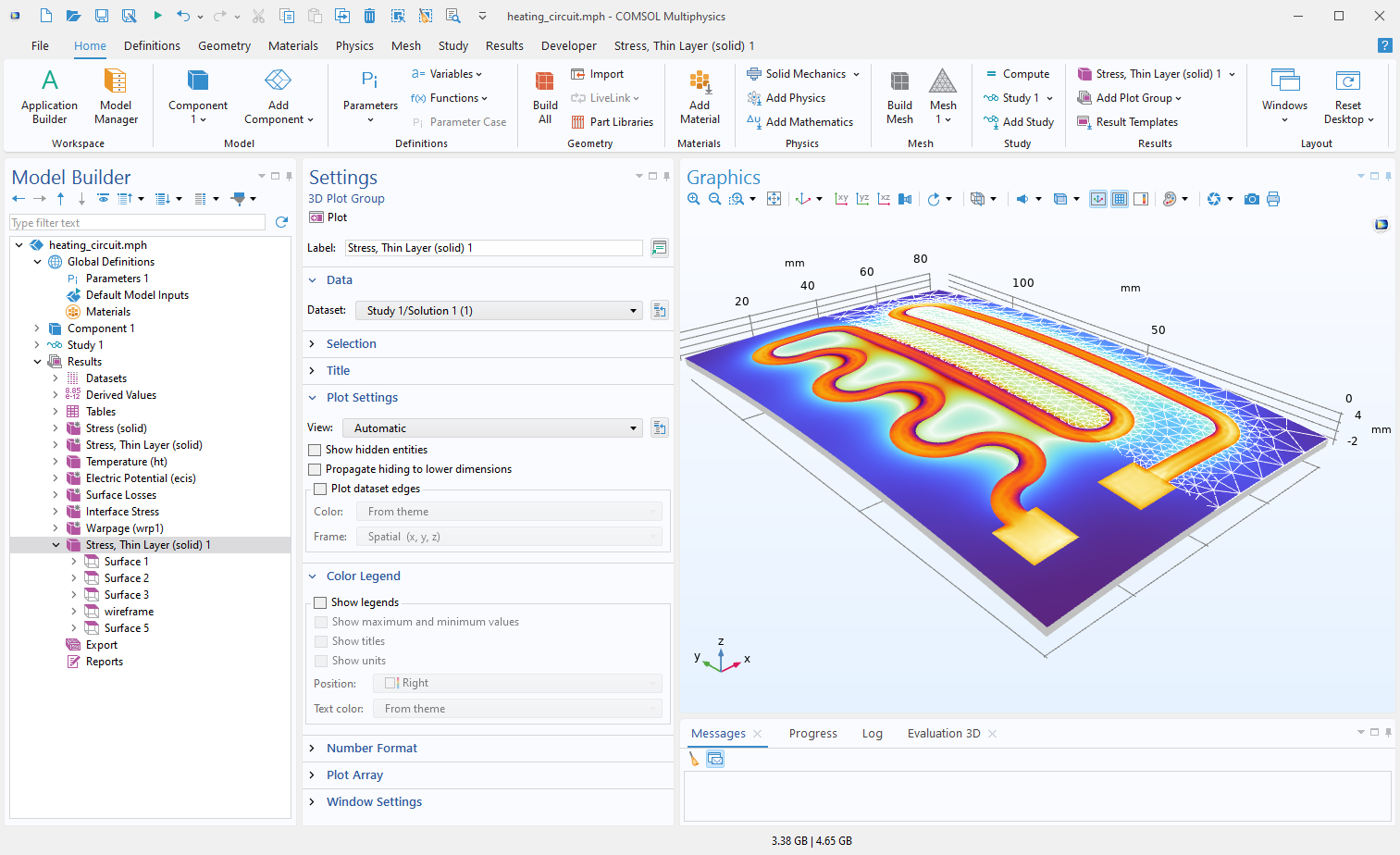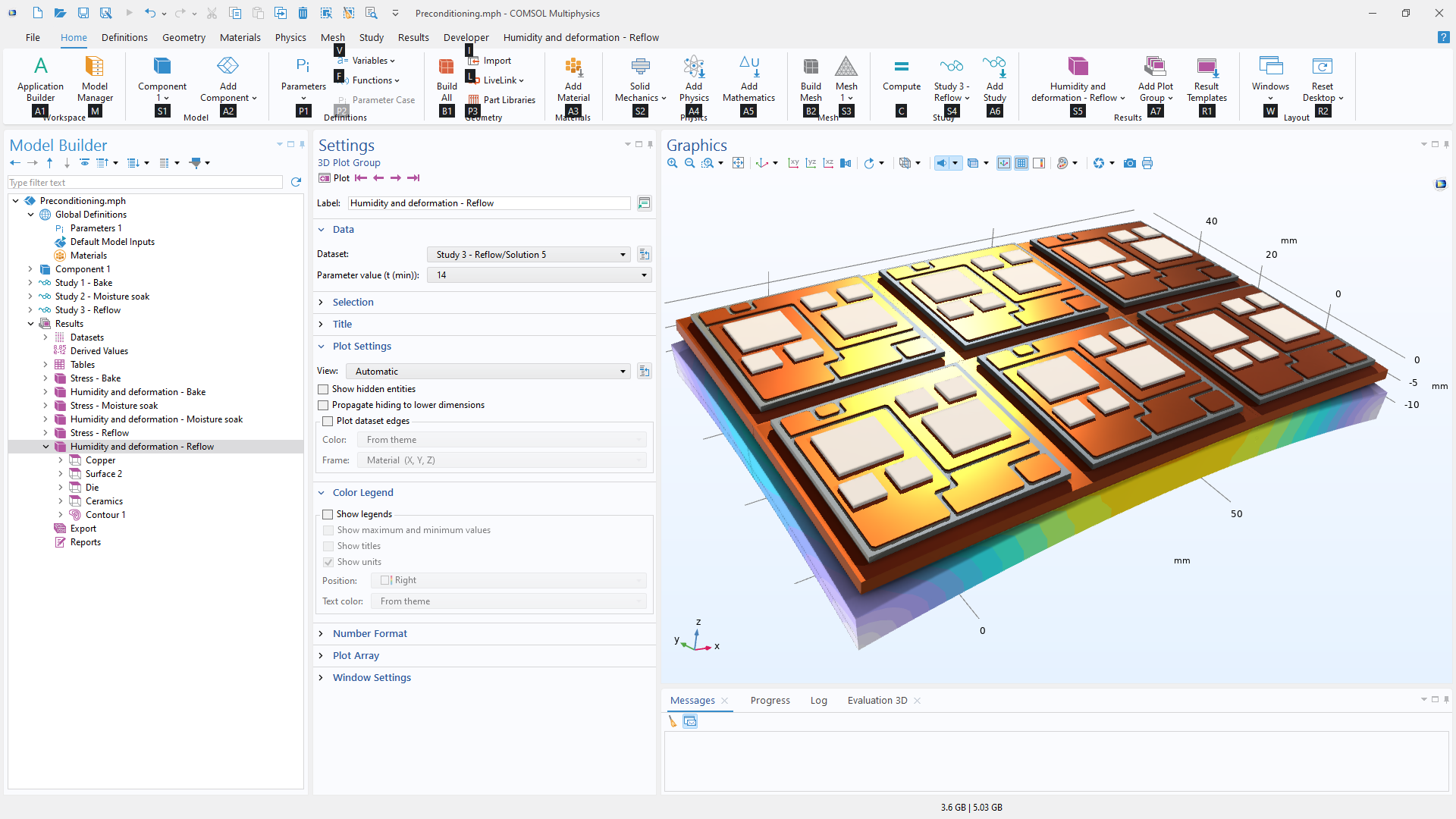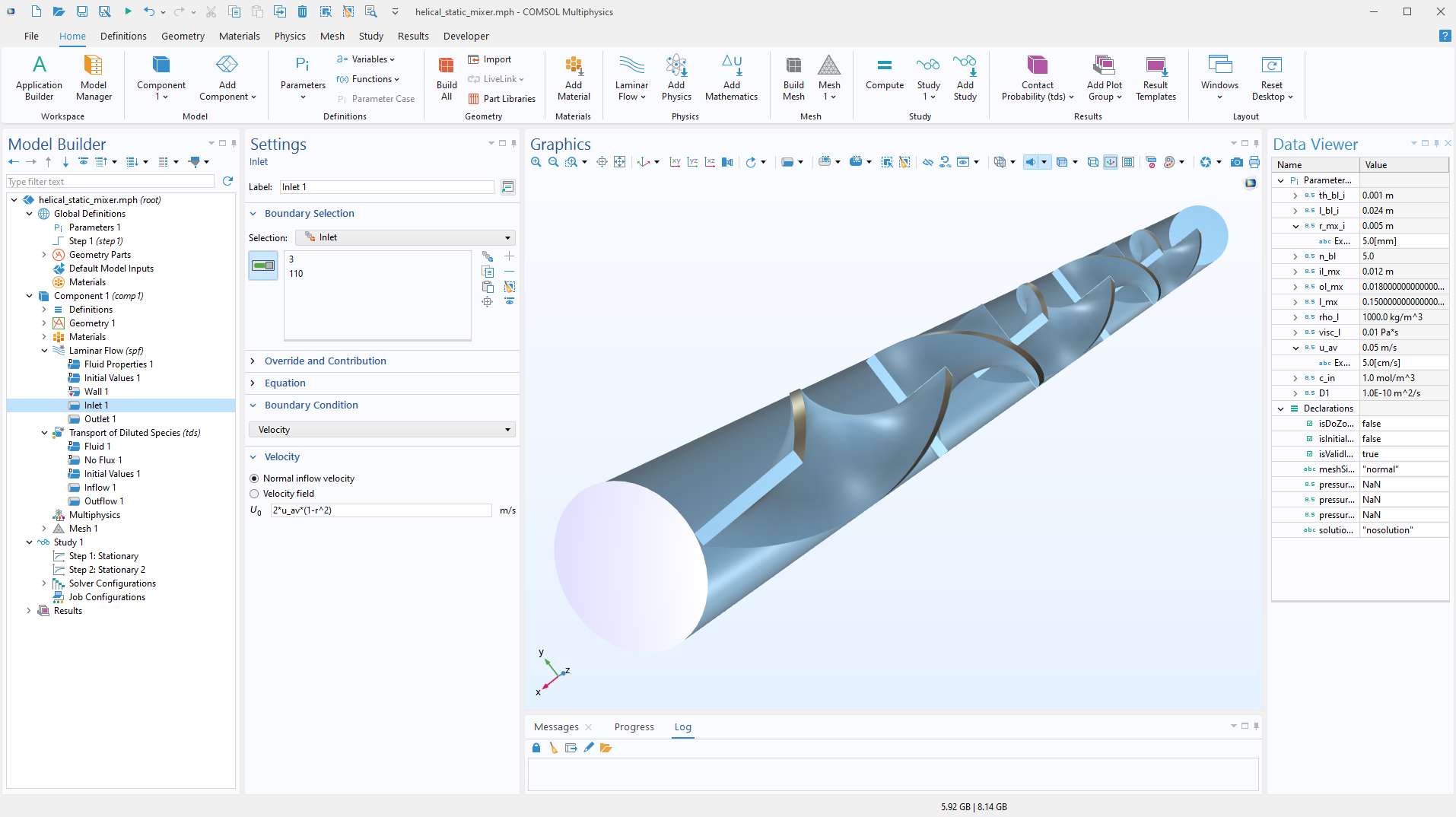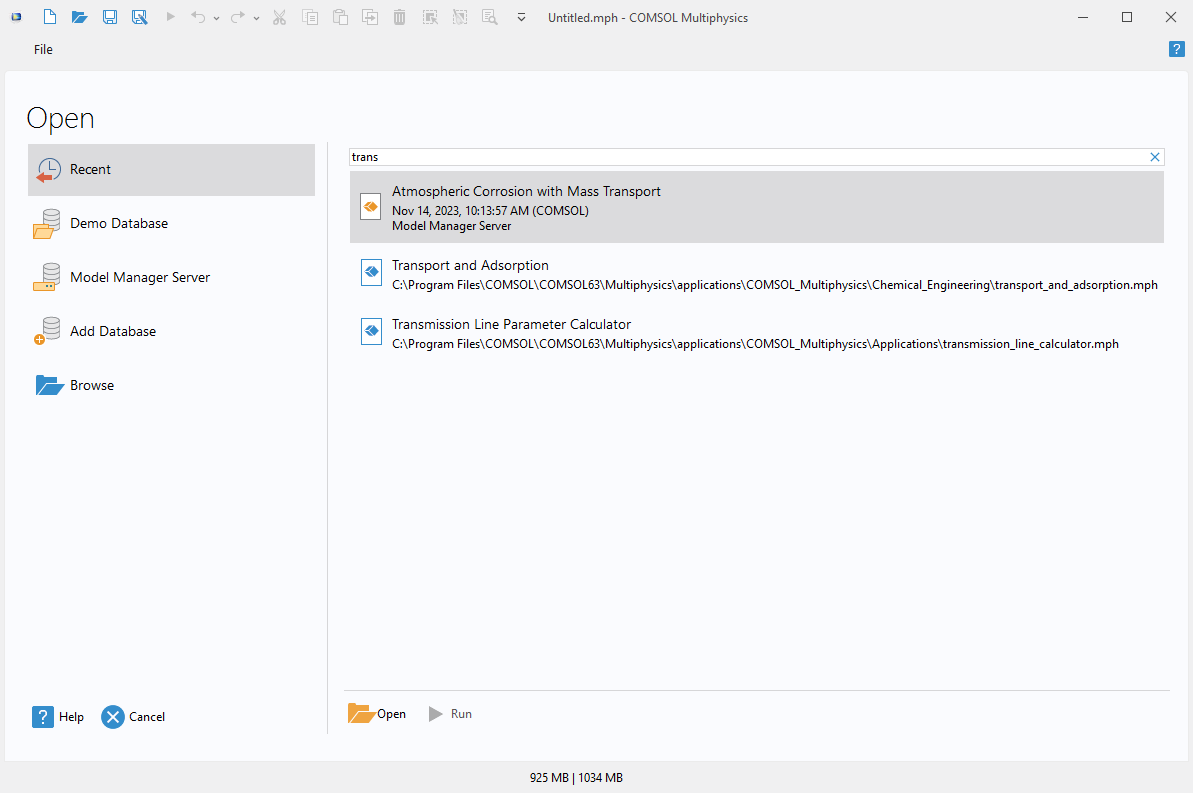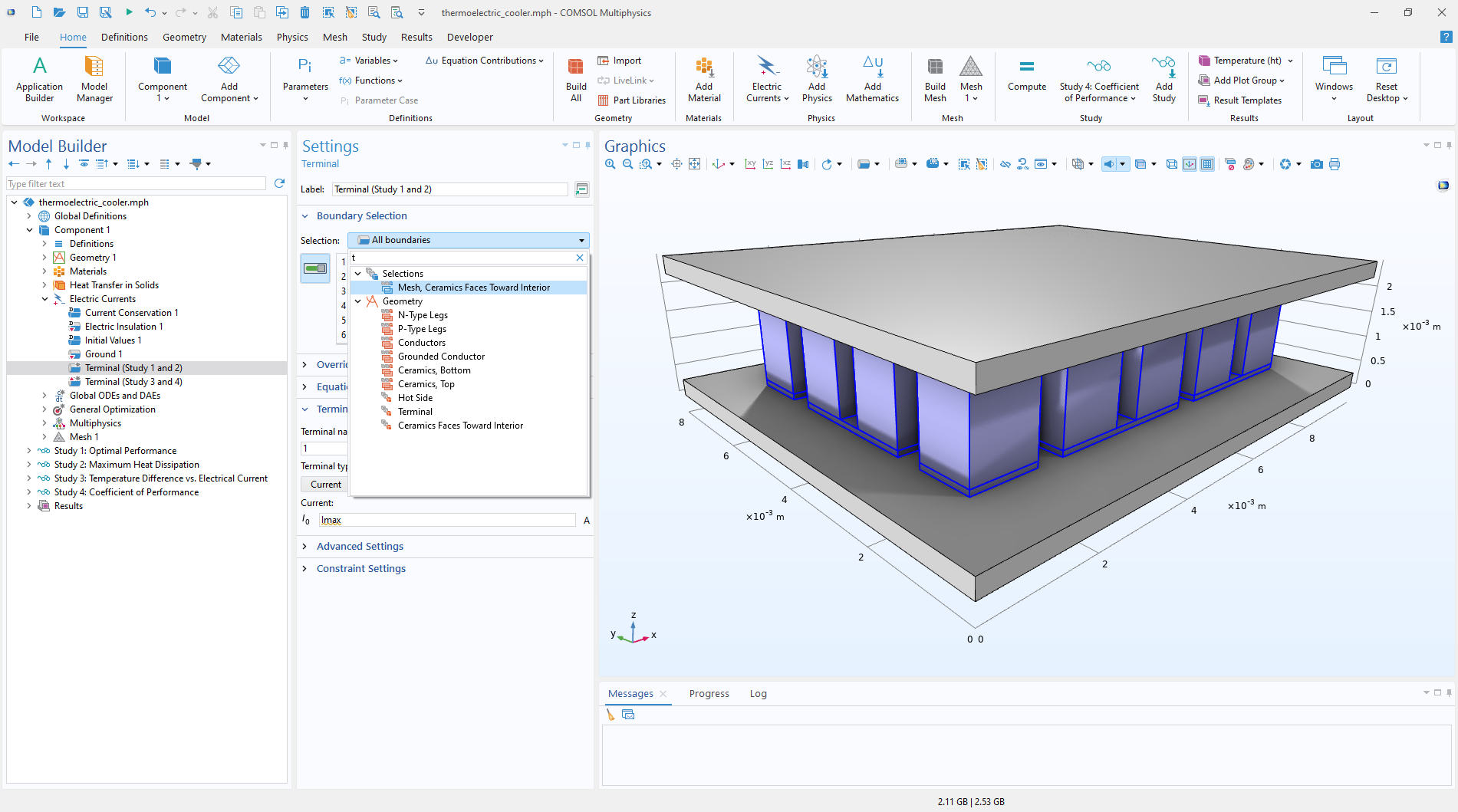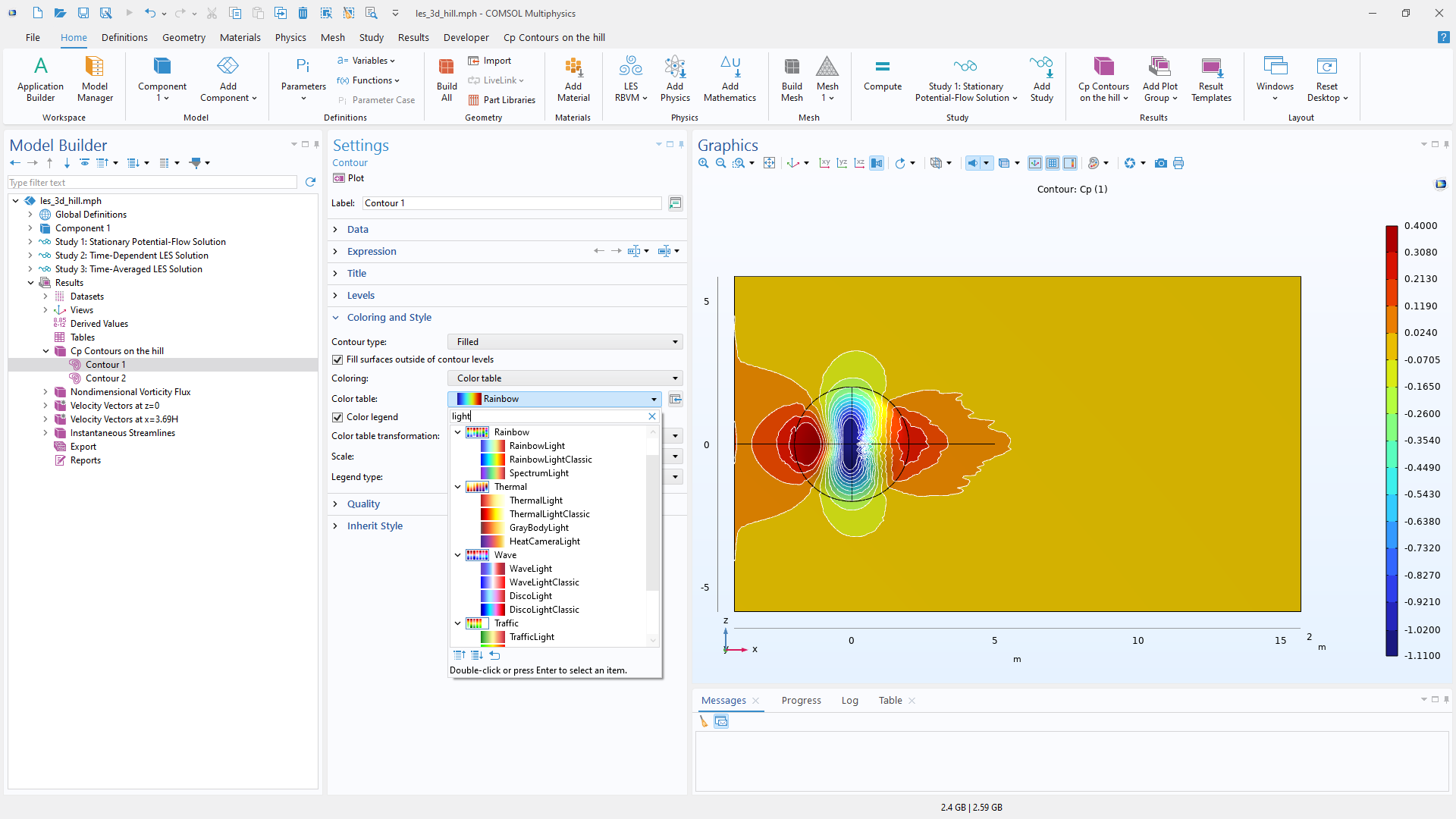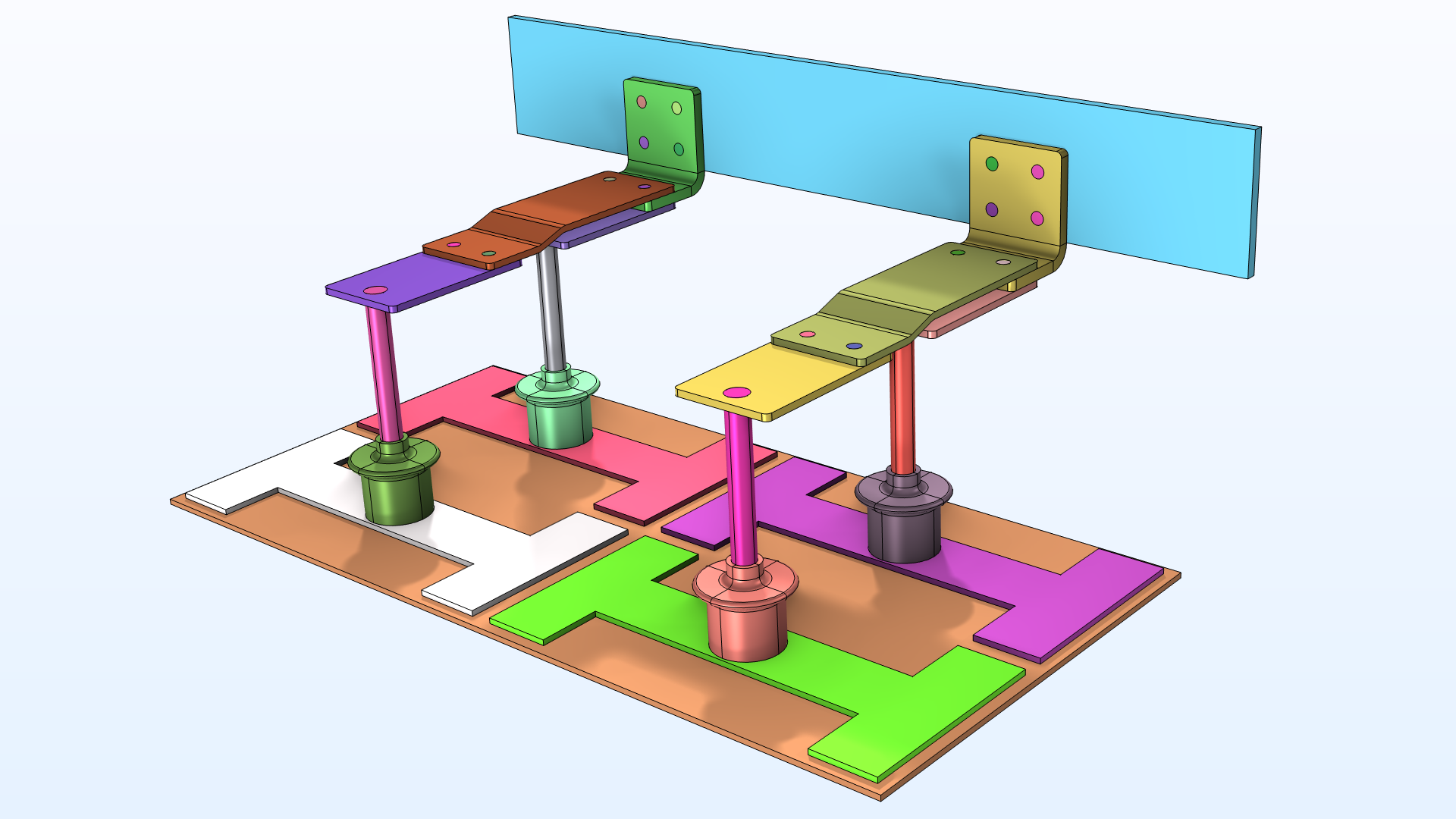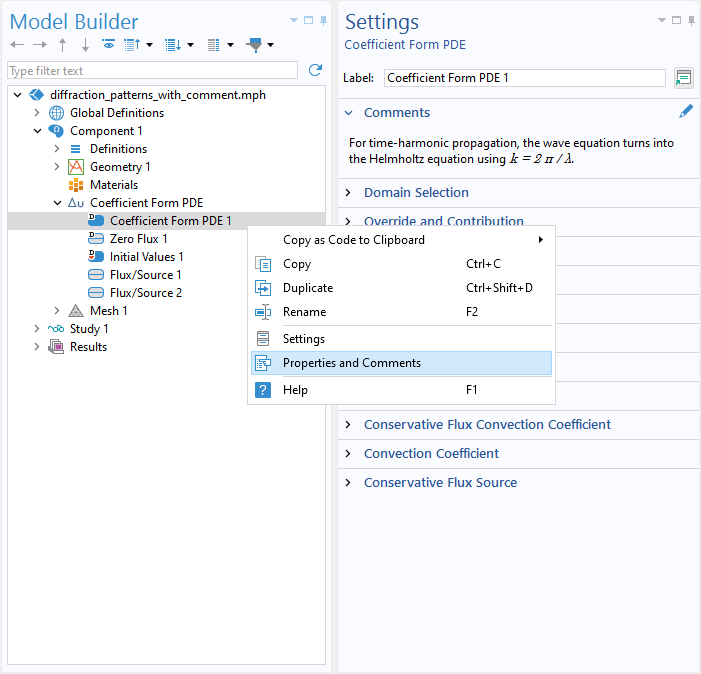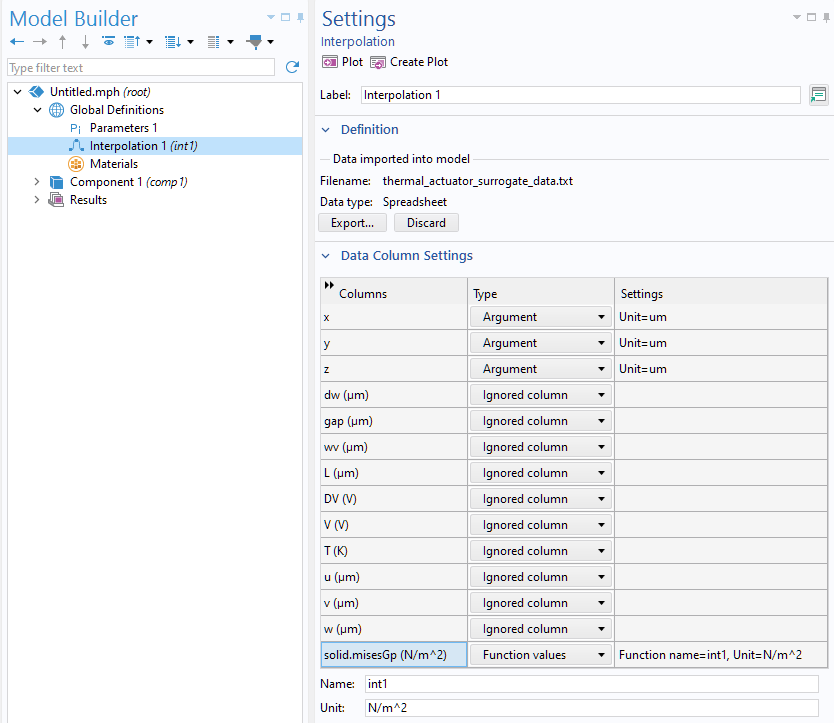COMSOL Desktop® アップデート
COMSOL Multiphysics® ソフトウェアのすべてのユーザーむけに, バージョン 6.3 では, Windows® のユーザーインターフェースの外観が更新され, パラメーターをすばやく変更できる新しいデータビューアーウィンドウと, 検索およびフィルタリング機能が強化されています. これらの更新の詳細については, 以下をご覧ください.
Windows® の新しいユーザーインターフェースの外観
Windows® の COMSOL Multiphysics® ユーザーインターフェースは, 新しい外観と, COMSOL ウィンドウサイズにシームレスに適応する強化されたリボンで更新されました. さらに, すべてのリボンボタンで KeyTips (Alt 対応のキーボードショートカット) が使用できるようになり, キーボードでユーザーインターフェースをナビゲートしやすくなりました.
新しいデータビューアーウィンドウ
新しいデータビューアーウィンドウでは, パラメーター値と宣言値を検査および編集できます. ユーザー インターフェース内のどこに移動しても, ウィンドウは表示され, アクセス可能です. リボンの Windows ボタンからアクセスできます.
検索とフィルタリングの改善
ユーザーインターフェース内の検索とフィルタリングが次のように改善されました:
- 最近使用したファイルといくつかの長いドロップダウンリストをフィルタリングできるようになり, 必要な項目をすばやく見つけやすくなりました.
- 特定のドロップダウンリストがツリー構造になり, ナビゲーションが簡単になりました.
- 物理特性の追加ウィンドウなど, いくつかの場所に入力時の検索が追加されました.
新しいグラフィックスカラーテーマ
選択項目のデフォルトのグラフィックスカラーテーマに, グラフィックスウィンドウの影の効果を補完するように設計された明るい色が含まれるようになり, モデルの可視化が向上しました. これらの色は, 入口と出口の境界などの要素を選択するときに適用され, ジオメトリ表現の鮮明さを向上させるのに役立ちます. さらに, 赤黄青 (RYB) カラーモデルにヒントを得た新しい RYBDark テーマがダークテーマで使用できます. 以前のバージョンのクラシックカラーテーマは, Classic および ClassicDark として引き続き使用できます.
グラフィックスカラーテーマオプションは, より簡単にアクセスでき, グラフィックスウィンドウツールバーの色メニューから直接変更できます. 以前のバージョンと同様に, 環境設定とモデルルートノードの設定ウィンドウからカラーテーマを変更できます. さらに, macOS および Linux® では, 現在のテーマから選択するときに, 色がリストに直接表示されるようになりました. これは, 以前は Windows® 専用の機能でした.
選択で適用できないエンティティを除外
境界条件が別の条件によって上書きされた場合や, 外部境界用の条件が内部境界に適用された場合など, 選択には適用できないエンティティが含まれる場合があります. これらの適用できないエンティティを一度に除外して強調表示できるようになったため, 関連する選択のみを簡単に識別して操作できるようになりました
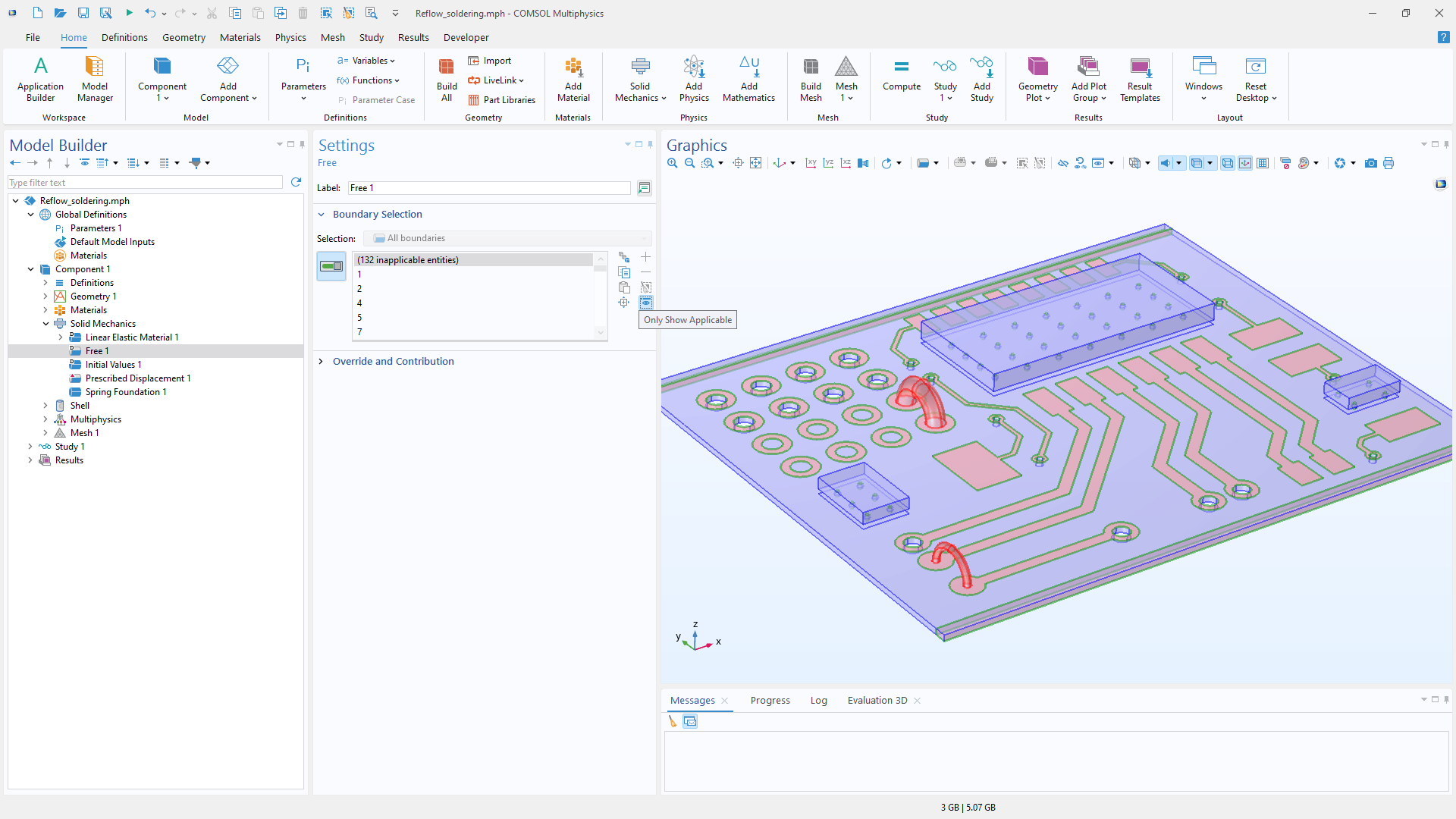
スタディステップでコンポーネント全体を制御
スタディステップの物理および変数の選択セクションで, 求解対象設定を使用して, 各コンポーネントの内容全体を制御できるようになりました. この機能は, 複数のコンポーネントが別々のスタディステップで求解されるモデルで特に役立ちます. さらに, このセクションはモデルビルダーツリーの構造を反映した新しいレイアウトで再設計され, 各コンポーネントの内容の表示と管理が容易になりました.
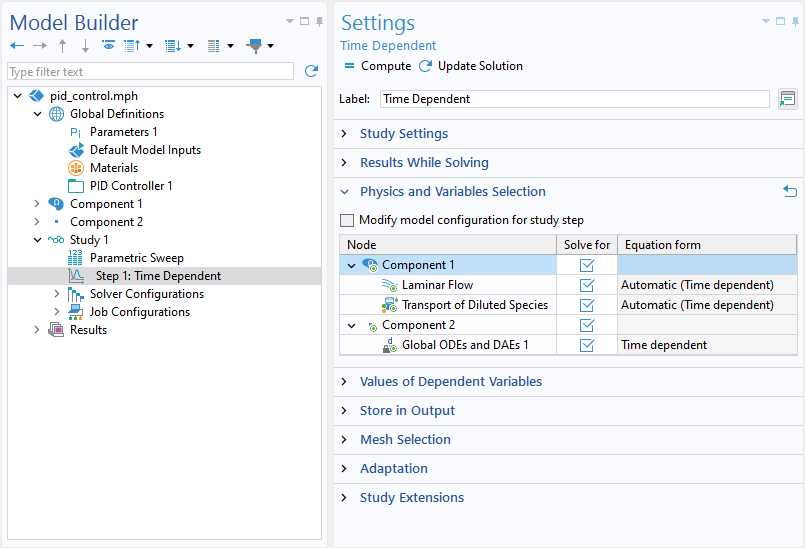
設定ウィンドウで直接コメントを表示
モデルビルダーツリーの任意のノードにコメントを追加するには, ノードを右クリックし, コンテキストメニューからプロパティとコメント (以前のプロパティ) を選択します. バージョン 6.3 では, コメントは設定ウィンドウ内の専用のコメントセクションにも表示されるため, モデルのドキュメント化と共有が簡単になります. この新しいセクションは, コメントが追加されると自動的に表示され, コメントの編集ボタンが含まれているため, すばやく簡単に編集できます.
その他の追加機能
補間関数の更新
補間関数の機能が強化され, データのインポートと処理が簡単になりました. スプレッドシート形式でデータをインポートする場合, 新しいデータ列設定セクションで, 各列に引数または関数の値が含まれているかどうかを指定できます. また, 無視する列オプションを選択して列を省略することもできます. このオプションにより, 複数の列を含むデータファイルからの入力引数と出力引数の選択が簡単になります. さらに, プロットパラメーターセクションの左外挿を含めると右外挿を含めるという新しいチェックボックスを使用すると, プロットに外挿を表示するかどうかを制御できます.